Rever e corrigir recomendações de deteção e resposta de pontos finais (sem agente)
O Microsoft Defender for Cloud fornece recomendações para proteger e configurar suas soluções de deteção e resposta de endpoint. Ao corrigir essas recomendações, você pode garantir que sua solução de deteção e resposta de endpoint esteja em conformidade e segura em todos os ambientes.
As recomendações de deteção e resposta de endpoint permitem:
Identificar se uma solução de deteção e resposta de endpoint está instalada em suas máquinas multicloud
Identificar lacunas nas configurações de segurança em qualquer uma das soluções de deteção e resposta de endpoint descobertas
Corrigir lacunas detetadas em suas configurações de segurança
Pré-requisitos
As recomendações mencionadas neste artigo só estão disponíveis se você tiver os seguintes pré-requisitos em vigor:
Defender for Cloud ativado na sua conta do Azure.
Você deve ter um dos seguintes planos habilitados no Defender for Cloud ativado em sua assinatura:
Você deve habilitar a verificação sem agente para máquinas virtuais.
Nota
O recurso descrito nesta página é o recurso substituto do recurso baseado no MMA, que deve ser aposentado junto com a aposentadoria do MMA em agosto de 2024.
Saiba mais sobre a migração e o processo de substituição das recomendações relacionadas à proteção de pontos finais.
Revisar e corrigir recomendações de deteção de endpoints e descoberta de resposta
Quando o Defender for Cloud descobre uma solução de deteção e resposta de ponto final suportada em sua VM, o scanner de máquina sem agente executa as seguintes verificações para ver:
- Se uma solução de deteção e resposta de endpoint suportada estiver habilitada
- Se o plano 2 do Defender for Servers estiver habilitado na sua assinatura e nas VMs associadas
- Se a solução suportada for instalada com êxito
Se essas verificações apresentarem problemas, a recomendação oferece diferentes etapas de correção para garantir que suas VMs estejam protegidas por uma solução de deteção e resposta de ponto final suportada e resolvam quaisquer lacunas de segurança.
Soluções e plataformas suportadas
As seguintes soluções de deteção e resposta de endpoint são suportadas no Defender for Cloud:
| Solução de deteção e resposta de pontos finais | Plataformas suportadas |
|---|---|
| Microsoft Defender for Endpoint for Windows | Windows |
| Microsoft Defender for Endpoint for Linux | Linux |
| Solução unificada do Microsoft Defender for Endpoint | Windows Server 2012 R2 e Windows 2016 |
| CrowdStrike (Falcão) | Windows e Linux |
| Trellix | Windows e Linux |
| Symantec | Windows e Linux |
| Sophos | Windows e Linux |
| Plataforma Singularity by SentinelOne | Windows e Linux |
| Córtex XDR | Windows e Linux |
Identificar qual solução de deteção e resposta de ponto de extremidade está habilitada em uma VM
O Defender for Cloud tem a capacidade de dizer se você tem uma solução de deteção e resposta de ponto final compatível habilitada em suas máquinas virtuais (VM) e qual é.
Para identificar qual solução está habilitada em uma VM:
Inicie sessão no portal do Azure.
Navegue até Recomendações do Microsoft Defender for Cloud>.
Procure e selecione uma das seguintes recomendações:
EDR solution should be installed on Virtual MachinesEDR solution should be installed on EC2sEDR solution should be installed on Virtual Machines (GCP)
Selecione a guia Recursos íntegros.
A coluna de deteção e resposta de ponto de extremidade descoberto exibe a solução detetada.
Revisar e corrigir as recomendações de descoberta
Inicie sessão no portal do Azure.
Navegue até Recomendações do Microsoft Defender for Cloud>.
Procure e selecione uma das seguintes recomendações:
EDR solution should be installed on Virtual MachinesEDR solution should be installed on EC2sEDR solution should be installed on Virtual Machines (GCP)
Selecione a recomendação relevante.
A recomendação oferece várias ações recomendadas para resolver em cada máquina conectada, selecione a ação relevante para ver as etapas de correção:
- Habilite a integração do Microsoft Defender for Endpoint. Como alternativa, você pode corrigir essa recomendação instalando qualquer uma das soluções de deteção e resposta de ponto de extremidade suportadas em sua máquina virtual
- Atualizar o plano Defender
- Resolver problemas
Habilite a integração do Microsoft Defender for Endpoint
Esta ação recomendada está disponível quando:
Uma das soluções de deteção e resposta de endpoint suportadas não foi detetada na VM.
A VM pode ter o Microsoft Defender for Endpoint instalado nela como parte das ofertas incluídas no Defender for Servers.
Para habilitar a integração do Defender for Endpoint na VM afetada:
Selecione a máquina afetada.
(Opcional) Selecione várias máquinas afetadas que tenham a
Enable Microsoft Defender for Endpoint integrationação recomendada.Selecione Corrigir.
Selecione Ativar.

O Defender for endpoint é aplicado a todos os servidores Windows e Linux dentro da sua assinatura. Após a conclusão do processo, pode levar até 24 horas até que sua máquina apareça na guia Recursos íntegros.
Atualizar o plano Defender
Esta ação recomendada está disponível quando:
Uma das soluções de deteção e resposta de endpoint suportadas não foi detetada na VM.
O plano 2 do Defender for Servers não está habilitado na VM.
Para habilitar a integração do Defender for Endpoint no seu plano do Defender for Servers na VM afetada:
Selecione a máquina afetada.
(Opcional) Selecione várias máquinas afetadas que tenham a
Upgrade Defender planação recomendada.Selecione Corrigir.
Selecione um plano no menu suspenso. Cada plano tem um custo, saiba mais sobre o custo na página de preços do Defender for Cloud.
Selecione Ativar.
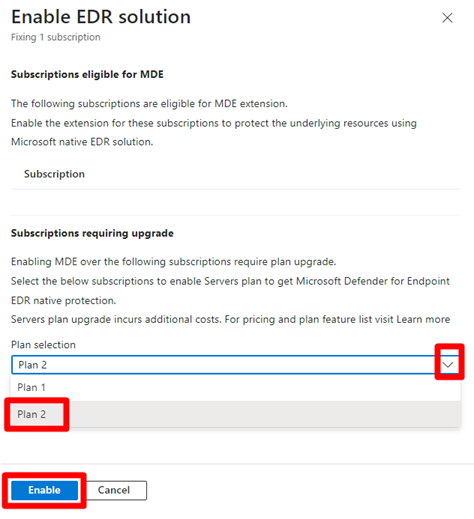
Após a conclusão do processo, pode levar até 24 horas até que sua máquina apareça na guia Recursos íntegros.
Solucionar problemas de instalação malsucedida
Esta ação recomendada está disponível quando:
- O Defender for Endpoint é detetado na sua máquina, mas a instalação não foi bem-sucedida.
Para solucionar problemas em sua VM:
Selecione o recurso afetado.
Selecione Etapas de correção.
Siga as instruções para solucionar problemas de integração do Microsoft Defender for Endpoint para Windows ou Linux.
Após a conclusão do processo, pode levar até 24 horas até que sua máquina apareça na guia Recursos íntegros.
Revisar e corrigir recomendações de configuração incorreta de deteção e resposta de endpoints
Quando o Defender for Cloud encontra configurações incorretas em sua solução de deteção e resposta de endpoint, as recomendações aparecem na página de recomendações. Essa recomendação só é aplicável a VMs que tenham o Defender for Endpoint habilitado nelas. Estas recomendações verificam as seguintes verificações de segurança:
Both full and quick scans are out of 7 daysSignature out of dateAnti-virus is off or partially configured
Para detetar configurações incorretas na solução de deteção e resposta de endpoint:
Inicie sessão no portal do Azure.
Navegue até Recomendações do Microsoft Defender for Cloud>.
Procure e selecione uma das seguintes recomendações:
EDR configuration issues should be resolved on virtual machinesEDR configuration issues should be resolved on EC2sEDR configuration issues should be resolved on GCP virtual machines
Selecione a recomendação relevante.
Selecione uma verificação de segurança para analisar os recursos afetados.
Selecione cada verificação de segurança para analisar todos os recursos afetados.
Expanda a seção de recursos afetados.

Selecione um recurso não íntegro para revisar suas descobertas.
Selecione a verificação de segurança para ver informações adicionais e as etapas de correção.

Siga as etapas de correção.
Após a conclusão do processo, pode levar até 24 horas até que sua máquina apareça na guia Recursos íntegros.







